WebP を GIF 形式に変換する方法 [5 つのツール]
今日では、コンテンツ制作者やウェブ開発者にとって、WebPファイルをより汎用性の高いGIFファイルに変換する方法を学ぶことは重要なスキルです。WebP画像ファイルは、その優れた圧縮率と品質により、現代のウェブアプリケーションに最適です。ただし、特にアニメーションの場合、GIFのような従来の形式が必要なシナリオもあります。変更方法を探している場合は、 WebP から GIF へ、あなたは正しい場所に来ています。この投稿では、役立つ 5 つの形式コンバーターと詳細な手順を紹介します。よく読んで、変換を開始してください。
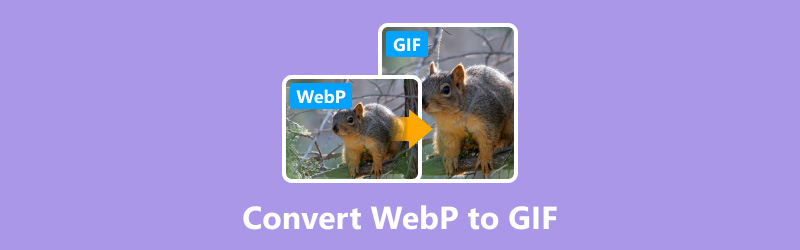
パート1. WebPフォーマットの概要と用途
ウェブP Google が開発した画像形式です。Web 上の画像に対して、ロスレス圧縮とロッシー圧縮の 2 つの圧縮方法をサポートしています。主な機能には、透明度 (PNG など) とアニメーション (GIF など) のサポートが含まれます。また、同等の品質で、どちらの形式よりもファイル サイズが小さくなります。通常、Web 開発では WebP が使用されます。視覚的な品質を落とさずにサイトの読み込み時間とパフォーマンスを改善したい Web 開発者やデザイナーに最適です。
パート2. GIFの紹介とその用途
GIF (Graphics Interchange Format) はビットマップ画像形式です。この形式は、ロスレス データ圧縮により画像品質を維持できます。また、鮮明でシャープなエッジと単色を維持したグラフィック タイプの画像の作成に適しています。さらに、GIF は 256 色を使用したシンプルなアニメーションをサポートしており、ロゴやアイコンなどの非常に小さくシンプルな画像に最適です。通常、GIF は Web 広告、ソーシャル メディアの投稿、アニメーション ミームに使用できます。読み込み時間が短く、データの使用が効率的であるため最適です。
パート3. WebPをGIFに変換する方法
この部分では、WebP をアニメーション GIF に変換するためのツールをいくつか紹介します。各コンバーターの詳細な手順は以下に記載されています。
方法 1. ArkThinker Video Converter Ultimate で変換する [Windows & Mac]
Artkthinker ビデオコンバーター 究極 は、プロフェッショナルなフォーマット コンバータです。このソフトウェアは、WebP、GIF、PNG、JPG、MP4、MKV、MP3、FLV など、さまざまなビデオ、オーディオ、画像フォーマットの変換をサポートしています。また、画像や GIF ファイルを編集できる強力な編集機能も備えています。さらに、ツールボックスには、素晴らしいビジュアル コンテンツをさらに変更したり作成したりするために使用できるさまざまなツールが含まれています。
主な機能:
◆ 1000 以上のファイル形式を簡単に変換できます。
◆ WebP を GIF ファイルに 1 つずつまたは一括で変換します。
◆ 編集、作成、変更のための 20 以上のツールを提供します。
◆ 30 以上のテンプレートと 40 以上のフィルターを使用してビジュアル コンテンツを作成します。
- 変換速度は非常に速いです(数秒)。
- インターフェースはユーザーフレンドリーで使いやすいです。
- macOS および Windows システムで利用可能。
- モバイルでの使用はサポートされていません。
- 無料お試し期間は7日間のみです。
WebP から GIF へのコンバーターをデスクトップにダウンロードしてインストールします。 実行してメイン インターフェイスを開きます。
クリックすると 追加ファイル. そして選択 すべてのファイル ファイル名の横にある をクリックして、WebP 画像を追加します。
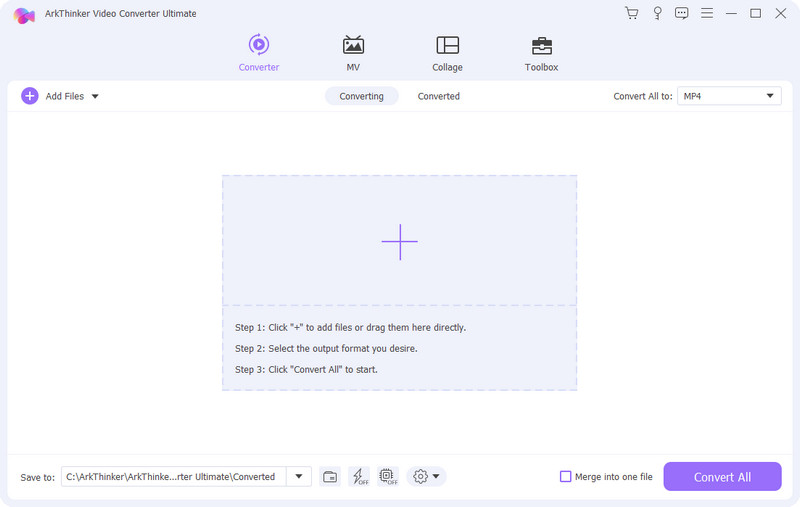
出力形式は、 設定 アイコン。検索バーに「GIF」と入力して直接選択します。
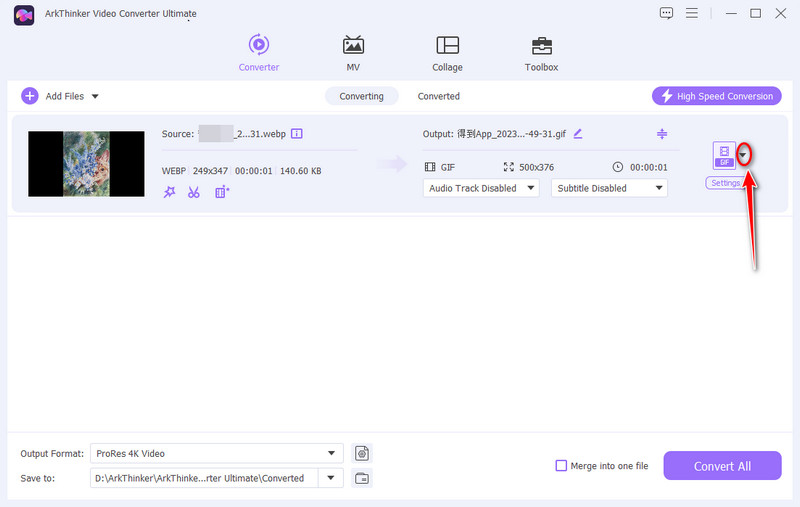
最後に、 すべて変換 ボタンをクリックします。その後、GIFファイルを保存できます。
WebPをGIFに一括変換する必要がある場合は、ステップ2で大量のWebP画像を一度にアップロードできます。これにより、より多くの時間を節約できます。さらに、 PNGをGIFに変換するJPG から GIF、WebP から PNG など。
方法 2. Photoshop で変換する [Windows および Mac]
フォトショップ は、Windows および Mac コンピューター用の優れた画像編集ソフトウェアです。このプログラムは、写真家、グラフィック デザイナー、デジタル アーティストに広く使用されています。WebP から GIF、JPG から PNG、PNG から GIF など、さまざまな画像形式の変換をサポートしています。変換後、強力な編集機能により、画像の視覚的な品質を向上させることができます。このチュートリアルに従って、WebP 画像を GIF に変換し、アニメーションを編集できます。
- 高品質な変換と画像出力を保証します。
- さまざまな画像形式を処理できます。
- アニメーションを作成および編集するためのさまざまな機能を提供します。
- 一括変換には適していません。
- 購読料は安くありません。
- 学習曲線は急峻です。
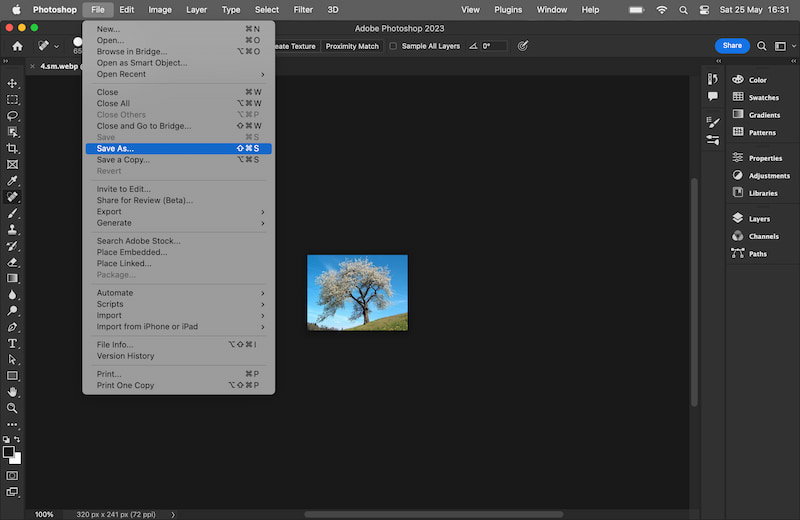
ダウンロードして実行してください フォトショップ デスクトップ上に表示されます。
メニューバーに移動して、 ファイル オプションを選択します。次に、 開ける WebP画像を追加します。
次にクリックする必要があります ファイル もう一度選択して 名前を付けて保存 オプション。ここで選択できるのは GIF フォーマットの横 フォーマット(Macをお使いの場合は、 コンピュータに保存する または Creative Cloudに保存 最後にGIFファイルに名前を付けてクリックします 保存 保管します。
Photoshop を使用すると、単一の WebP を GIF に簡単に変換できます。また、さまざまなショートカット キーも使用できます。便利です!
方法3. ArkThinker無料オンライン画像コンバーターで変換する
一部のユーザーにとっては、オンライン ツールの方が適しています。ダウンロードする必要がなく、コンピューターのスペースを節約できます。 Arkthinker 無料オンライン画像コンバーター は、WebP から GIF への人気のツールの 1 つです。無料ツールとして、WebP を GIF、JPG、PNG 形式に簡単に変換できます。また、モバイルやコンピューターで画像を一括変換することもできます。さらに重要なのは、使用後にプライバシーを保護するために、変換した画像が削除されることです。
- 安全でプライベートです。
- 手間をかけずに無料でご利用いただけます。
- 広告や透かしはありません。
- 画像のアップロードサイズは5MBに制限されています。
- バッチ変換では最大 40 枚の画像のみがサポートされます。
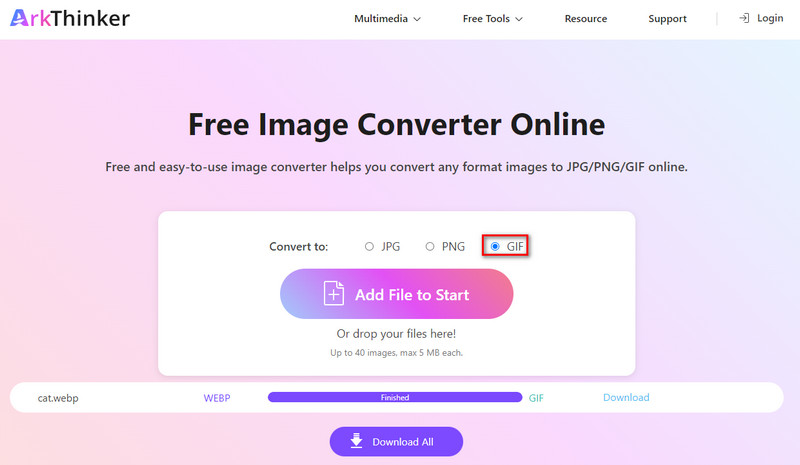
ブラウザを開いて、オンラインWebPからGIFへのコンバーターにアクセスします。メインインターフェイスで、 開始ファイルを追加 WebP 画像をアップロードするオプション。
次に、 GIF オプションを出力形式として選択します。クリックまたはタップするだけです。
数秒後にGIF形式のファイルを取得できます。クリックまたはタップしてください。 ダウンロード 直接保存します。
安定したネットワークがあれば、WebP をオンラインで素早く GIF に変換できます。1 つまたは複数のファイルを簡単に変換できます。
方法4. Webp で gif に変換する [Android]
Webp から GIF へ は、Uniqar が提供するシンプルな Android アプリです。Webp 画像を GIF ファイル (アニメーションを含む) に変換するのは完全に無料です。このツールには複雑なページや機能があまりないため、変換プロセスは非常に簡単です。数回タップするだけで、GIF ファイルを変換し、フレームの順序と速度を調整できます。
- 速度などの GIF 設定をカスタマイズします。
- 1 回のタップで WebP を GIF に変換します。
- インターフェースは使いやすいです。
- 長い間更新されていません。
- 個人情報の安全性には注意してください。
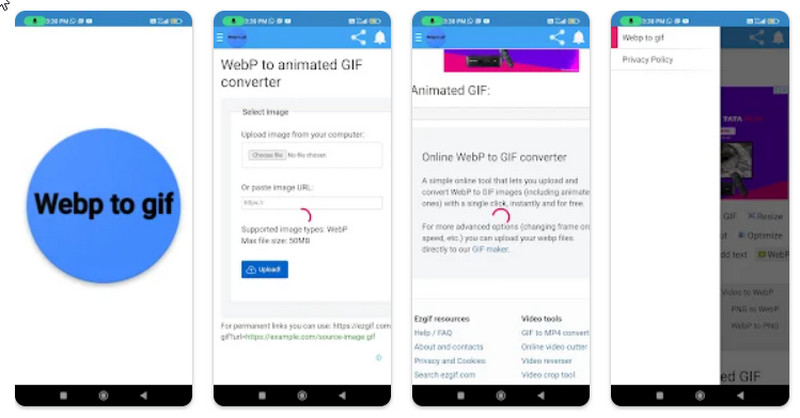
ダウンロード Webp から GIF へ アプリから グーグルプレイ.
開いてタップ ファイルを選ぶ WebP 画像を追加します。または、画像の URL を直接貼り付けることもできます。
追加すると、アプリが自動的に GIF に変換します。変換が完了したら、Android スマートフォンに保存できます。
このツールは WebP から GIF への変換のみをサポートしており、他の形式はサポートしていないことに注意してください。
方法 5. 画像コンバーターで変換する [iPhone & iPad]
画像コンバーター は、画像形式変換のための効率的なツールです。Float Tech, LLC が提供しています。このアプリは iPhone と iPad で利用できます。WebP、JPG、SVG など 10 種類以上の画像形式をアップロードできます。また、GIF 形式への変換も簡単にサポートされています。さらに、WebP から GIF への変換は、安全なクラウド サーバーで行われます。アップロードされたファイルは、変換後すぐにサーバーから削除されます。
- 複数の入力および出力画像形式をサポートします。
- 15 秒以内に迅速な変換を実現します。
- 変換結果は簡単に共有および保存できます。
- 機能するには安定したインターネット接続が必要です。
- 高度な画像編集機能は提供されません。
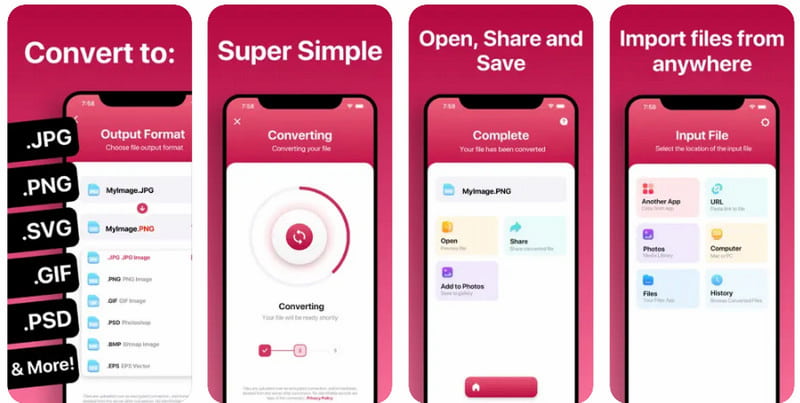
iOSデバイスを開いて、 アップルストアここからダウンロードできます 画像コンバーター アプリ。
WebPファイルをインポートすることができます 写真 メインインターフェイスで、ファイル出力形式として GIF を選択します。
プロセスが完了するまで待ちます。その後、タップします。 開ける, 共有、 または 写真に追加 それに応じて。
変換プロセスは非常に簡単です。iPhone だけでなく、iPad でも WebP を GIF 形式に変換できます。変換した GIF を他の iOS デバイスや Mac に簡単に AirDrop することもできます。
パート 4. WebP から GIF への FAQ
WebP を GIF に変換する無料アプリは何ですか?
携帯電話には無料アプリがいくつかあります。例えば、 Webp から GIF へ Google Playからアプリをダウンロードするか、 ArkThinker オンライン画像コンバーター無料これらのツールは100%無料です。
WebP を GIF に一括変換する方法は?
WebP を GIF に一括変換する必要がある場合は、プラットフォームやデバイスに応じて、WebP から GIF への一括コンバーターを選択できます。たとえば、ArkThinker Video Converter Ultimate、Photoshop などを試すことができます。
WebP 画像をアニメーション化できますか?
もちろんです。WebP 画像はアニメーション化できます。この形式は、非可逆圧縮と可逆圧縮をサポートしています。また、GIF と同様のアニメーションをサポートできますが、ファイル サイズは小さくなります。そのため、WebP は Web グラフィックに適しています。
Ezgif は WebP を GIF に変換できますか?
はい、Ezgif は WebP から GIF への変換をサポートする無料のオンライン ツールです。また、GIF の編集と操作のためのその他の機能も提供します。
結論
この記事では、WebP ファイルを GIF に変換するための便利な変換ツールをいくつか紹介します。お好みに応じて選択してください。次に、詳細な手順に従って GIF アニメーションを取得します。WebP ファイルを GIF に変換する方法について他に質問がある場合は、お気軽にコメントを残してください。
この投稿についてどう思いますか?クリックしてこの投稿を評価してください。
素晴らしい
評価: 4.9 / 5 (に基づく) 415 投票)



